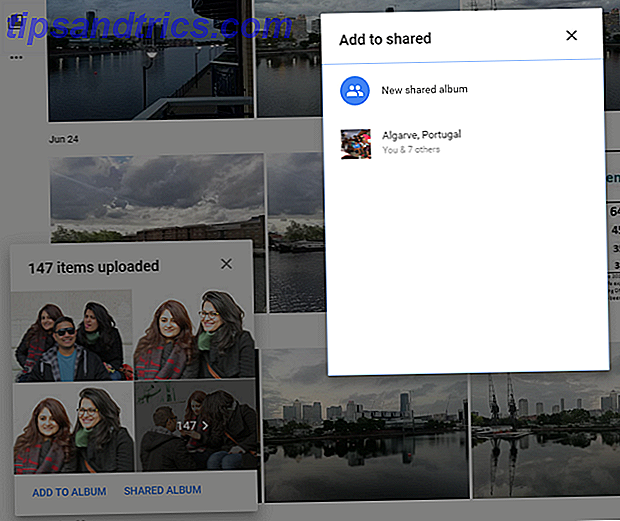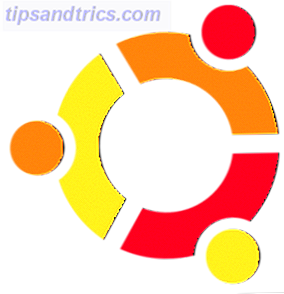 Ubuntu-Benutzer sind geschickt darin, nach Tutorials und Anleitungen zu fischen. Zwischen der offiziellen Ubuntu-Hilfeseite, den Ubuntu-Foren und unserer eigenen MakeUseOf Ubuntu-Bibel kann fast jedes Problem gelöst werden. Fast.
Ubuntu-Benutzer sind geschickt darin, nach Tutorials und Anleitungen zu fischen. Zwischen der offiziellen Ubuntu-Hilfeseite, den Ubuntu-Foren und unserer eigenen MakeUseOf Ubuntu-Bibel kann fast jedes Problem gelöst werden. Fast.
Vor kurzem versuchte ich, den Laptop-Computer in meinem Büro zu gründen, um seine drahtlose Internetverbindung über Ethernet zu teilen Wie man deine eigenen Ethernet-Kabel herstellt Wie man deine eigenen Ethernet-Kabel herstellt Lesen Sie mehr. Das könnte ein wenig verwirrend sein, also erlauben Sie mir, zu erweitern. Ich arbeite für eine klimaneutrale Computerreparaturfirma, also habe ich regelmäßig Leutecomputer bei meinem Haus. Ich arbeite an diesen Computern in meinem Büro, wo ich keine Kabelverbindung zum Internet habe. Ich habe jedoch eine drahtlose Verbindung und einen Ubuntu Laptop auf meinem Schreibtisch, der mit dem Internet verbindet.
Ich wollte die Computer meines Kunden an meinen Laptop anschließen und sie auf das Internet zugreifen lassen. Als ich versuchte, auf diese Weise herauszufinden, wie ich deine drahtlose Verbindung teilen kann, habe ich hauptsächlich eine Reihe kryptischer Anweisungen gefunden - oft um die exzellente Firestarter-Firewall herum "", von denen keine auf Ubuntu 9.10 funktionierte.
Aber mach dir keine Sorgen - es gibt einen einfachen Weg, dies zu tun, und ich habe es zufällig herausgefunden, während ich all den verschiedenen Anweisungen gefolgt bin, die ich gefunden habe. Als Service für die Ubuntu-Community gibt es hier eine einfache Schritt-für-Schritt-Anleitung, wie Sie Ihre drahtlose Verbindung über Ihren Ethernet-Port in Ubuntu teilen können.
Schritt 1: Bearbeiten Sie Netzwerkverbindungen
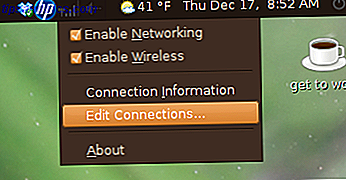
Auf Ihrem oberen Bedienfeld sehen Sie neben Ihrer Uhr und Ihren Systemicons Ihre Netzwerkanzeige. Wenn Sie mit Wireless verbunden sind, werden in den Balken die Stärke Ihrer Netzwerkverbindung angezeigt. Klicken Sie mit der rechten Maustaste darauf und dann auf "Verbindungen bearbeiten ".
Schritt 2: Bearbeiten Sie die Ethernet-Einstellungen
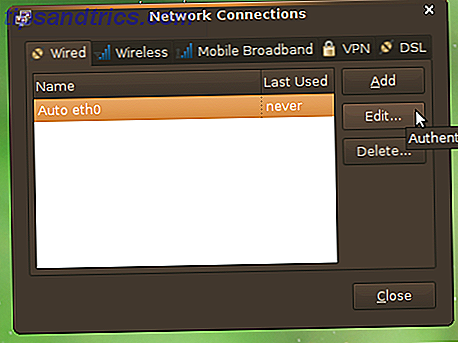
In dem Fenster, das Sie gerade geöffnet haben, vergewissern Sie sich, dass Sie auf den Tab " Wired " schauen. Wählen Sie dann die " Auto eth0 " Verbindung und klicken Sie auf " Bearbeiten ".
Alternativ können Sie eine neue Verbindung erstellen, indem Sie auf " Hinzufügen " klicken, aber ich fand es am einfachsten, den Standard zu ändern. Denken Sie jedoch daran, dass Sie diese Einstellung für den Fall geändert haben, dass Sie Ihren Ethernet-Anschluss für den erneuten Zugriff auf das Internet verwenden möchten, da Sie ihn dafür wieder ändern müssen.
Schritt 3: Zum Teilen einstellen
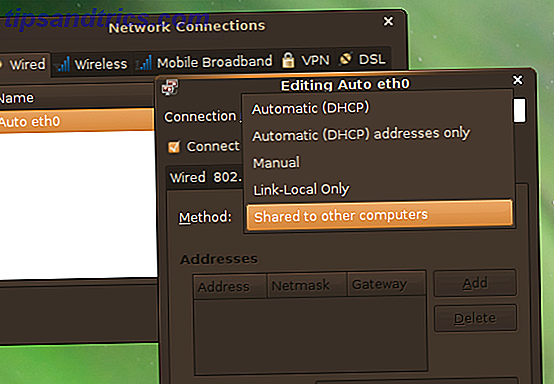
Hier fängt das Zeug an, verwirrend auszusehen, aber keine Panik: Es ist nicht so schlimm. Klicken Sie auf die Registerkarte " IPv4-Einstellungen ". Neben dem Wort " Methode: " gibt es ein Dropdown-Menü, in dem Sie auswählen können, wie Ihr Ethernet-Gerät mit dem Netzwerk verbunden wird. Wählen Sie die Einstellung "Für andere Computer freigegeben ".
Starte deinen Computer neu. Unter der Annahme, dass alles korrekt angewendet wurde, sollten Sie jetzt in der Lage sein, jeden Computer über den Ethernet-Port Ihres Laptops mit dem Internet zu verbinden.
Fazit
Das ist sicherlich ein bisschen einfacher als die Methoden, die ich gefunden habe, indem ich gesucht habe, wie man seine drahtlose Verbindung teilt. Warum hat meine Untersuchung der Foren und der zahlreichen anderen Ressourcen, die Ubuntu-Benutzern zur Verfügung stehen, nicht darauf hingewiesen? Nun, soweit ich das beurteilen kann, war Network Sharing seit der Veröffentlichung von Ubuntu 9.10 so einfach. Seither wird niemand um Hilfe gebeten, daher gibt es keine neuen Informationen im Forum oder den Wikis oder den verschiedenen Ubuntu-Blogs darüber.
Dies zeigt, dass das, was Sie über die Verwendung eines Betriebssystems aus Foren lernen können, begrenzt ist. Das Teilen einer Netzwerkverbindung ist jetzt viel einfacher als vor 6 Monaten, aber weil niemand um Hilfe in den Foren bittet, konnte ich keinen Beweis finden, dass dies jetzt einfacher ist - ich sah nur die kryptischen Anweisungen von gestern.
Wisse, dass ich die exzellente Ubuntu-Community nicht wegen ihrer mangelnden Unterstützung kritisieren will; im Gegenteil, diese Community ist der Hauptgrund, warum ich Ubuntu benutze. Ich denke nur, dass dies ein gutes Beispiel für eine relativ einfache Aufgabe ist, die Sie nicht wirklich lernen können, wenn Sie das Forum durchsuchen.
Was denken Sie? Gibt es einen besseren Weg für die Ubuntu-Community, Tutorials wie diese einfach zu finden? Wenn ja, was ist das? Lassen Sie uns das in den Kommentaren diskutieren.